Java-gebaseerde-apps waren ooit gebruikelijk op het Windows-platform. Ze waren niet de grootste sinds Java apps waren zwaar op het systeem, maar niet veel alternatieven beschikbaar waren. Java apps zijn nog steeds rond, maar niet zo overvloedig als ze gebruikt worden. Een van de meest populaire Java-apps is de Java-versie van Minecraft die de Bedrock/UWP-versie op veel gebieden overtreft.
als je een Jar-bestand hebt, is het in principe een Java-bestand en heb je de runtime nodig om het te openen.
Java-bestanden
Java wordt door veel apps gebruikt, maar dat betekent niet dat u altijd JAR-bestanden draait wanneer u een Java-gebaseerde app uitvoert. U kunt nog steeds het openen van een EXE-bestand. Dat gezegd hebbende, kunt u nog steeds een zuiver Java-gebaseerde bestand te vinden.
met Java-bestanden kunt u de jar of de JRE-bestandsextensie tegenkomen. Beide kunnen op dezelfde manier worden uitgevoerd, maar u zult de Java runtime op uw systeem moeten installeren. Het is mogelijk dat het al geà nstalleerd is en u niet de juiste versie hebt om het Java-bestand op uw systeem uit te voeren.
Controleer op Java Runtime
voordat u een JRE-of JAR-bestand kunt openen op Windows 10, moet u controleren of de Java runtime op uw systeem is geïnstalleerd.
- Open De Opdrachtprompt.
- voer het volgende commando uit.
java -version
- als het commando ‘java’ retourneert wordt het niet herkend als een interne of externe opdracht,
operabel programma of batchbestand.’, dat betekent dat u geen Java op uw systeem hebt geïnstalleerd.
een Jar-bestand draaien op Windows 10
nu we hebben vastgesteld of u Java op uw systeem hebt of niet, kunnen we beginnen met het openen van een JAR-bestand. De eerste stap is om Java te installeren.
install Java runtime
- bezoek de officiële website van Java.
- klik op de knop Downloaden en klik vervolgens op de knop Akkoord en downloaden.
- voer het EXE-bestand uit dat wordt gedownload en het zal Java installeren.
- wanneer de installatie is voltooid, zult u een bericht zien dat u vertelt dat het succesvol is geïnstalleerd.
- om de installatie te verifiëren, opent u de opdrachtprompt en voert u het volgende commando uit. Het zal de versie van Java die is geïnstalleerd terug te keren.
java -version
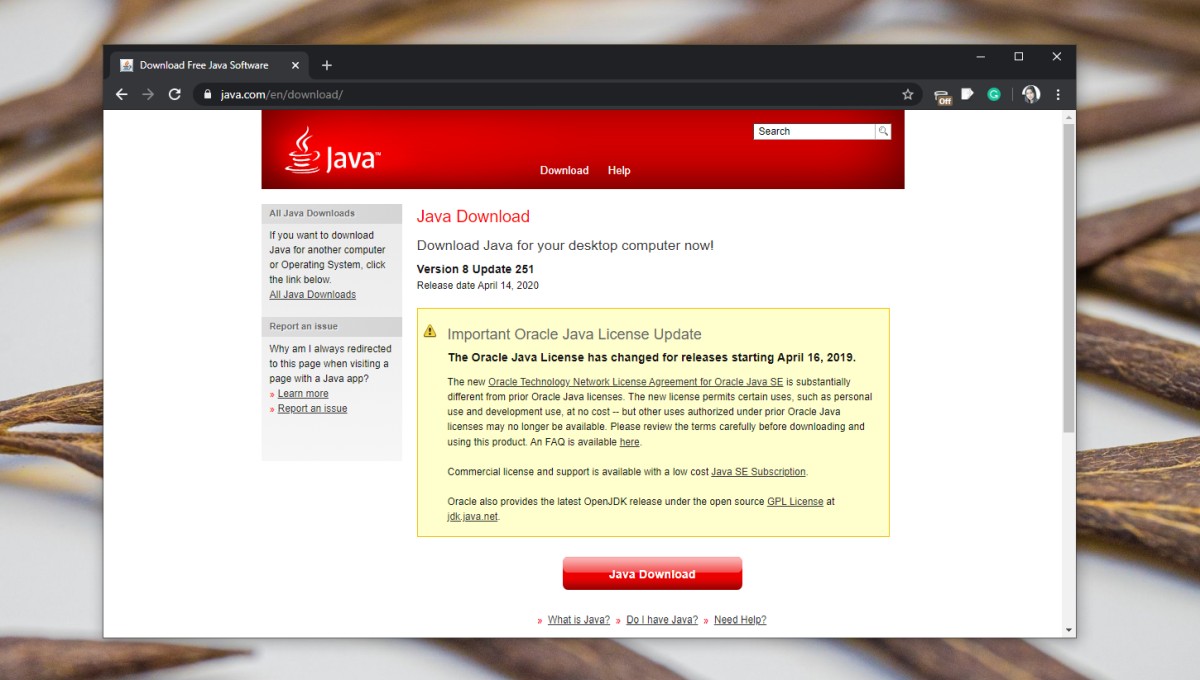
JAR-bestanden openen-Openen met
na het installeren van de Java runtime, moet het pictogram van het JAR-bestand automatisch veranderen om te laten zien dat het geassocieerd is met Java. U kunt dubbelklikken op het bestand en openen. Als het bestand niet wordt geopend of het pictogram niet wordt bijgewerkt, volgt u de onderstaande stappen.
- Klik met de rechtermuisknop op het JAR-bestand en selecteer Openen met… in het contextmenu.
- selecteer Java(TM) Platform SE binary in het menu dat wordt geopend.
- controleer de ‘ Gebruik deze app altijd om te openen .jar files”.
- het pictogram voor het JAR-bestand wordt bijgewerkt en voor alle JAR-bestanden op uw systeem kunt u nu dubbelklikken en ze openen.

JAR-bestanden openen-App
de optie Openen met contextmenu koppelt soms bestanden niet aan hun standaard apps. Als u een JAR-bestand niet kunt openen door erop te dubbelklikken nadat u de eerste methode hebt gebruikt, probeert u het volgende.
- Open De app Instellingen.
- Ga naar de apps-groep met instellingen.
- Selecteer het tabblad standaardapps.
- Scroll naar de onderkant en klik op Kies standaard apps per bestandstype.
- Scroll naar beneden in de lijst met extensies en zoek .POT.
- klik op de plus knop.
- in het venster dat wordt geopend, selecteert u Java(TM) Platform SE binary.
- Als u toch bezig bent, wilt u misschien hetzelfde doen voor alle andere Java-bestandsindelingen.
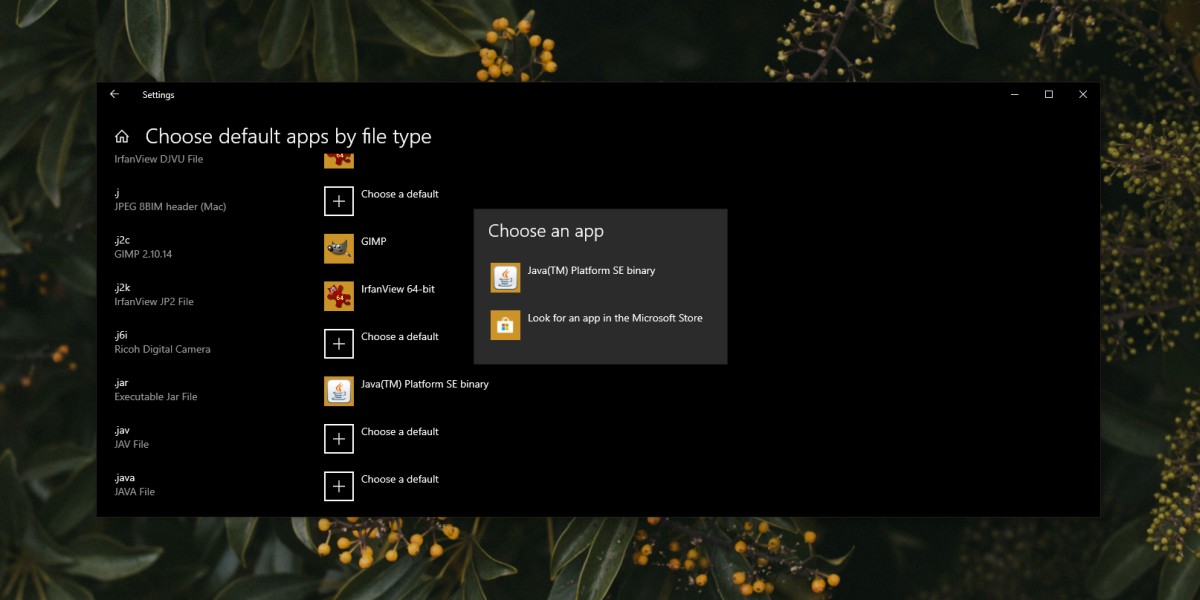
JAR-Bestand Openen-opdrachtprompt
JAR-bestanden kunnen worden geopend vanaf de opdrachtprompt.
- Open De Opdrachtprompt. Je hebt geen admin rechten nodig.
- zoek het volledige pad naar het JAR-bestand dat u wilt openen.
- gebruik het volgende commando om het bestand te openen.
java -jar complete path to file
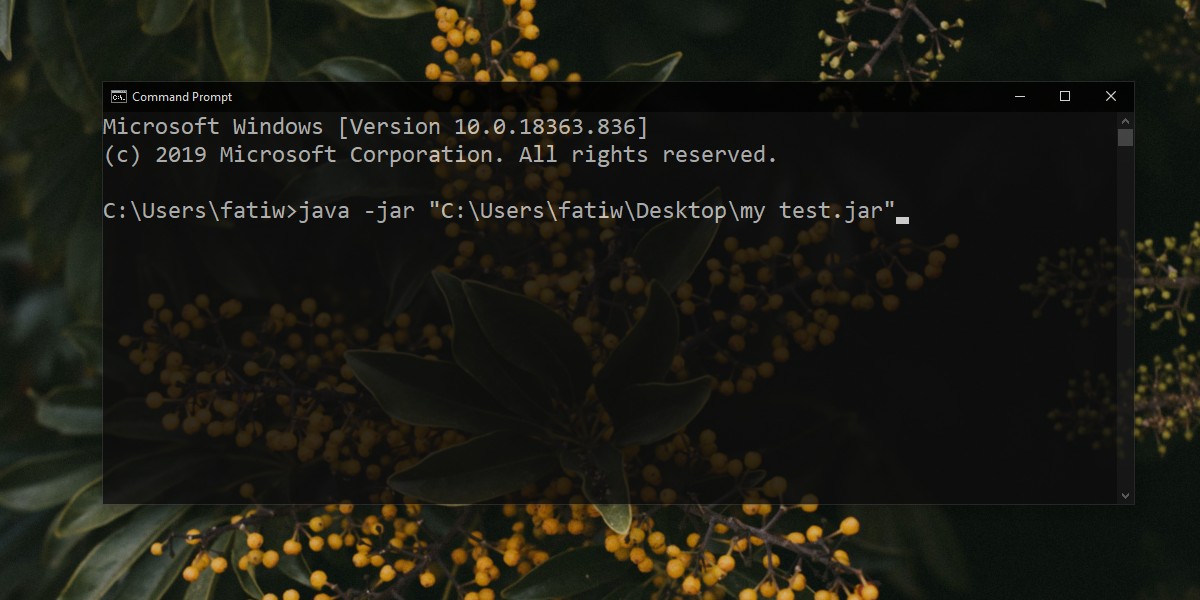
problemen oplossen JAR-bestanden
Java bestaat al lange tijd en wordt tot op de dag van vandaag bijgewerkt.Dat gezegd hebbende, het heeft nog steeds niet alle problemen die het had in zijn eerdere jaren te overwinnen, dat is de reden waarom je in sommige problemen kan lopen wanneer u probeert om een JAR-bestand te openen.
- zorg ervoor dat Java op uw systeem mag draaien en dat Windows Defender het niet heeft geblokkeerd. Als het een JAR-bestand markeert en je weet dat het veilig is, laat het bestand dan op je systeem staan.
- u moet de versie van Java controleren, omdat versiecompatibiliteit soms een probleem is. Als het JAR-bestand niet is bijgewerkt om op de nieuwste versie van Java te draaien, moet u het downgraden naar de juiste versie.
- als een bestand zegt dat het Java nodig heeft om te draaien, maar het downloadt als ZIP of RAR, moet u het uitpakken voordat u het kunt openen.
conclusie
Java komt niet zo vaak voor als het ooit was. Het openen van JAR -, JAVA-en JRE-bestanden was niet zo ingewikkeld toen kennis van het platform vaker voorkwam, maar het is enigszins obscuur geworden. Sommige apps die afhankelijk zijn van Java bevatten vaak bestanden waarmee de app kan worden uitgevoerd zonder de officiële looptijd te installeren, waardoor het moeilijk is om te vertellen dat het Java gebruikt.